Проверка пинга – это один из самых простых и эффективных способов определить качество сетевого подключения и скорость передачи данных. Если вы хотите проверить пинг Яндекса, то у вас есть несколько способов сделать это. Один из них – использование командной строки.
Командная строка – это инструмент, который позволяет вам взаимодействовать с операционной системой, вводя команды и получая результаты. В зависимости от операционной системы у вас могут быть различные способы открыть командную строку, но сама команда для проверки пинга Яндекса будет одинаковой.
Чтобы проверить пинг Яндекса через командную строку, вам нужно откройте ее и введите следующую команду: ping yandex.ru. После нажатия клавиши "Enter" компьютер начнет отправлять небольшие пакеты данных на сервер Яндекса и ждать ответа. По результатам выполнения команды вы увидите время, затраченное на передачу данных до сервера и обратно, а также показатель пинга.
Причины и методы проверки пинга
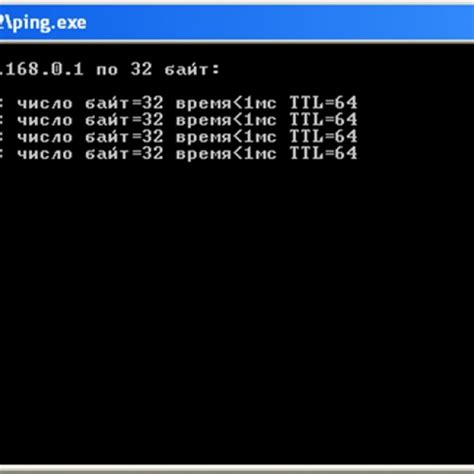
Причины проверки пинга:
1. Проверка подключения. С помощью проверки пинга можно установить, насколько хорошо устройство подключено к сети. Если пинг не проходит, это может указывать на проблемы с подключением Ethernet-кабеля или беспроводной сетью.
2. Определение проблемы сети. Если пинг не проходит до определенного узла в сети, это может указывать на проблемы с маршрутизацией или наличие сетевой поломки, например, неисправности маршрутизатора или коммутатора.
3. Проблемы сетевого приложения. Проверка пинга может помочь выявить проблемы с сетевым приложением, например, медленное соединение или неработающий сервис.
Методы проверки пинга:
1. Командная строка. В Windows и Linux можно использовать команду "ping", указав IP-адрес или доменное имя узла, который нужно проверить. Например: "ping yandex.ru". Результат покажет время, за которое пакет отправляется на узел и возвращается обратно, а также процент потерянных пакетов.
2. Онлайн-сервисы. Существуют различные сервисы, где можно проверить пинг до определенного узла, введя IP-адрес или доменное имя.
3. Сетевые утилиты. Некоторые утилиты, например, Wireshark или Traceroute, позволяют отслеживать пинг и отображать данные о потере пакетов, времени задержки и других параметрах.
Проверка пинга через командную строку
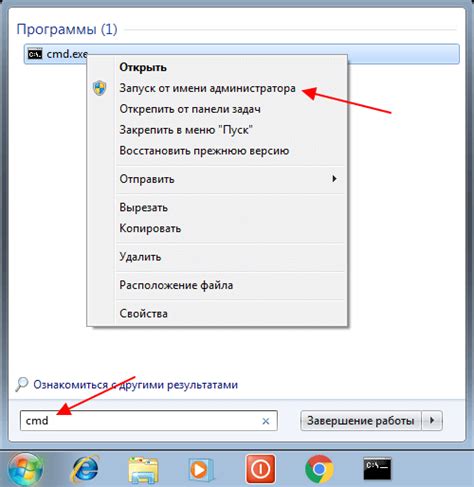
Для проверки пинга яндекса через командную строку в Windows:
Шаг 1: Откройте командную строку, нажмите Win + R, введите cmd и нажмите Enter.
Шаг 2: Введите ping yandex.ru и нажмите Enter.
Результаты пинга в командной строке будут отображать статистику: время отклика (ping), потерянные пакеты (loss) и среднее время ответа (avg).
Вы можете проверить пинг Яндекса через командную строку, чтобы оценить качество связи с этим хостом.
Интерпретация результатов
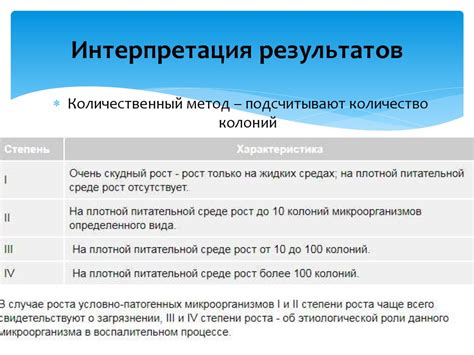
При проверке пинга Яндекса через командную строку можно получить следующие результаты:
- Успешный пинг: информация о времени передачи данных (обычно в миллисекундах).
- Потеря данных: возможные проблемы с подключением или сетевую перегрузку, указанная в проценте потерянных пакетов.
- Высокий пинг: если время передачи данных слишком большое, это может указывать на проблемы с сетью.
- Тайм-аут: если пинг не завершается успешно или не получает ответа от сервера, это может означать недоступность сайта.
Результаты пинга Яндекса помогут оценить состояние сетевого подключения и выявить проблемы.
При проверке пинга следует учитывать следующие рекомендации:
- Проверка пинга поможет выявить проблемы с интернетом.
- Рекомендуется использовать минимум 10-15 пакетов для точных результатов.
- Оцените время отклика и потерю пакетов. Результаты должны быть близкими к 0.
- Стабильный и низкий пинг Яндекса показывает хорошее качество интернет-соединения, возможные проблемы с сайтом связаны с другими факторами.
Проверка пинга Яндекса поможет выявить проблемы с сетью и улучшить ее работу.